Solid Edge 工程圖-建立斷裂視圖 – 2015/08/14
14
八月
在設計的時候,很常使用到如滑軌,管材…等長條型的零件,在出工程圖的時候,當視圖調整成方便辨識的大小時,偏偏長度又超過圖紙範圍;如果配合圖紙範圍來縮小視圖,又會讓視圖變得太小難以辨識。
因此,遇到這樣的情況,我們就能使用斷裂視圖,來達到三視圖方便辨識又可以符合圖紙範圍。
步驟1 步驟2 步驟3 步驟4 步驟5 步驟6
首先,先將滑軌這類型的零件,轉入工程圖,並且放置三視圖,這時我們可以發現,零件長度太長,已經超出了圖紙範圍。
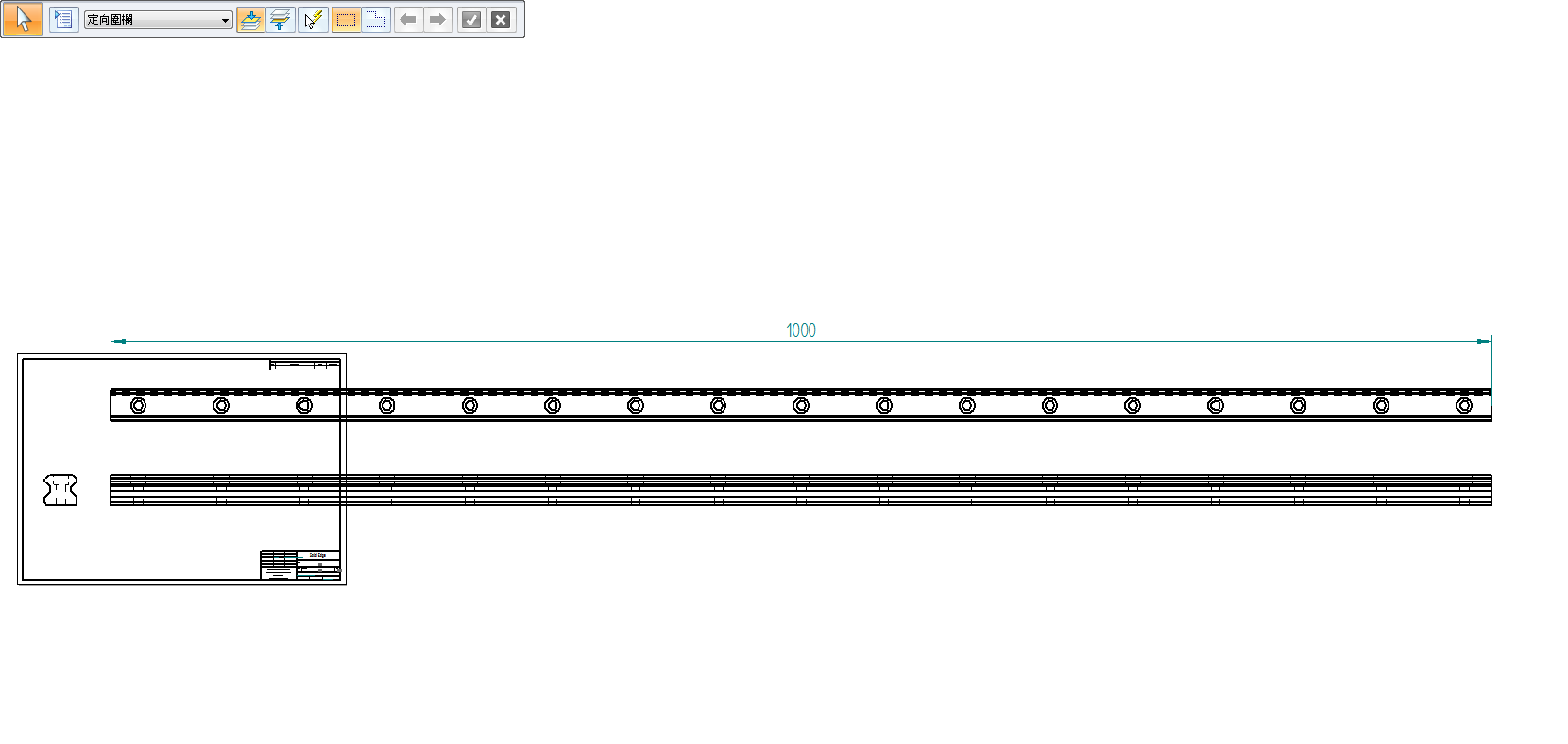
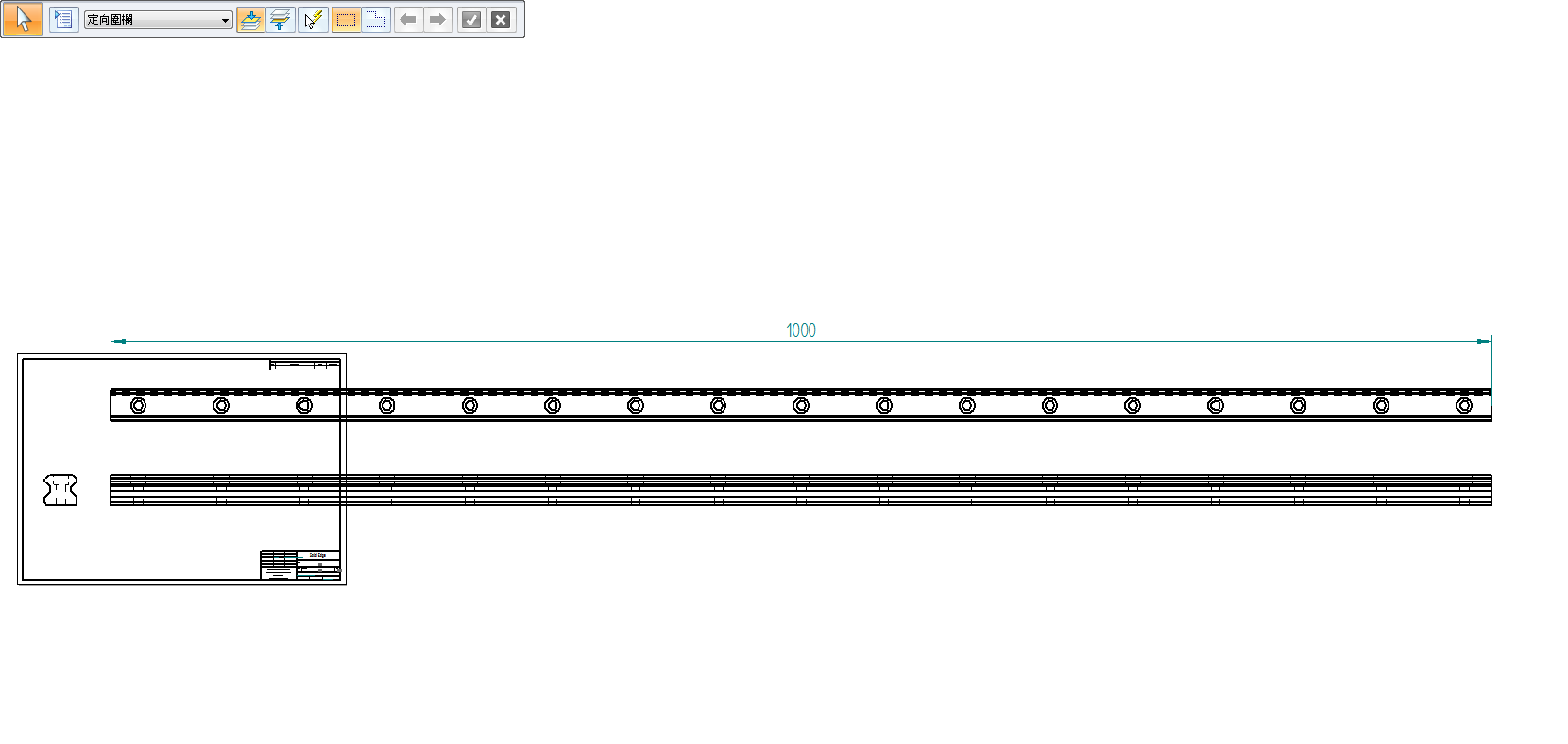
接著點選要進行斷裂視圖的一個視圖,滑鼠右鍵開啟功能表,選擇新增斷裂線。
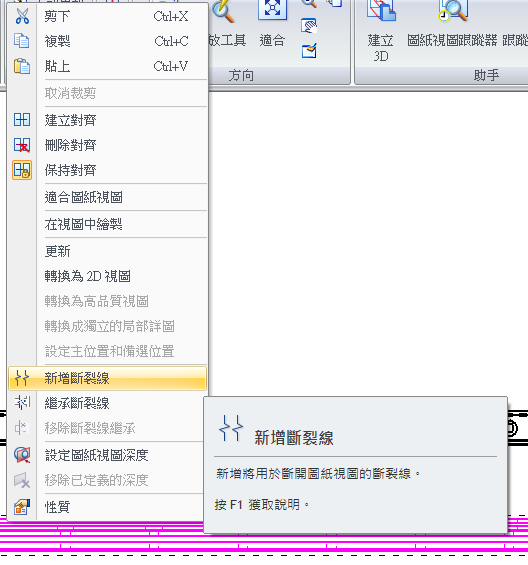
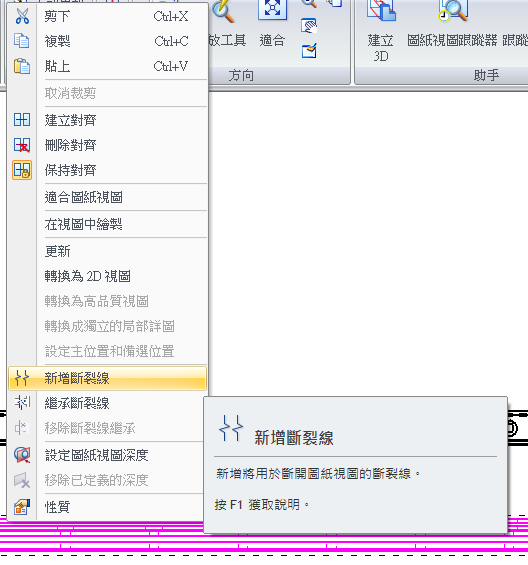
接下來定義斷裂線的起始線跟終止線之後,可選擇是否要對線型做修改調整,調整完成之後,按確定即可。
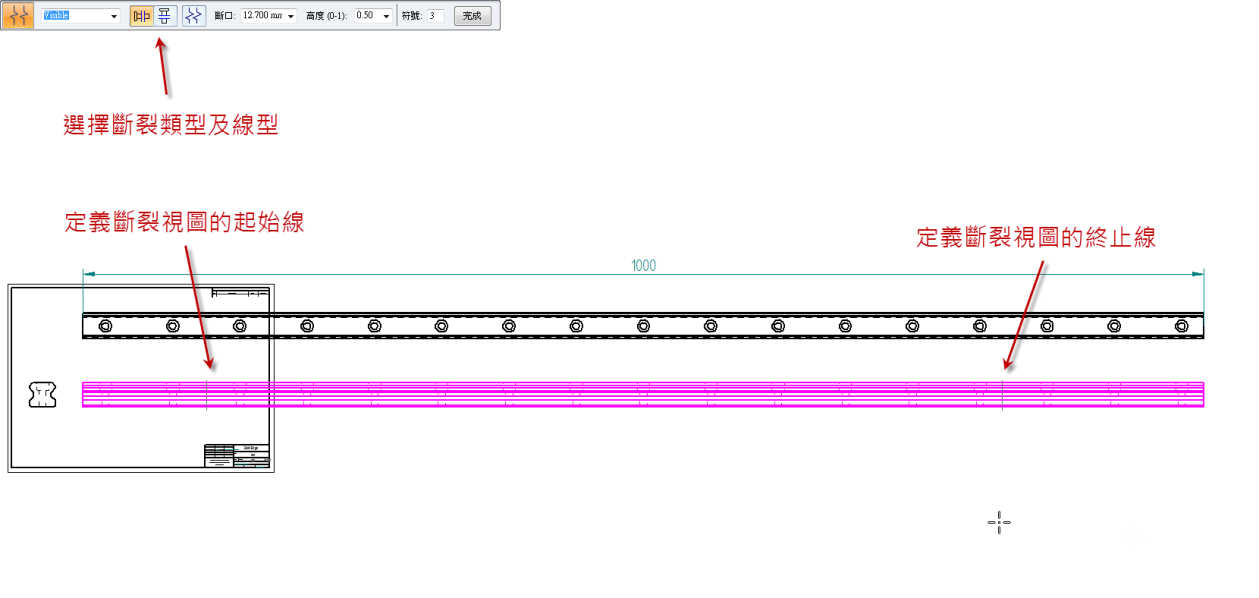
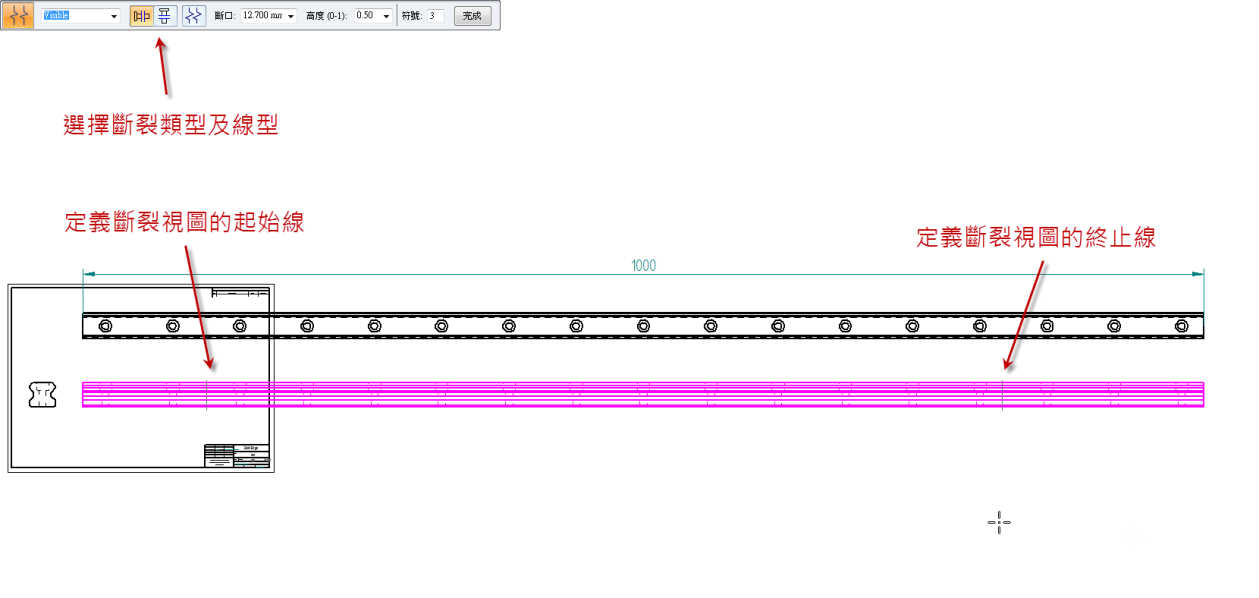
完成了前視圖,上視圖也需要做同樣的斷裂線,因此可以使用繼承斷裂線功能,並點選前視圖,讓上視圖依循前視圖的斷裂線做斷裂視圖。
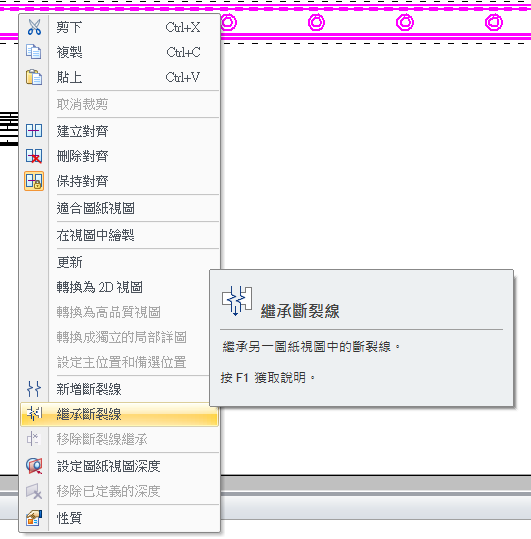
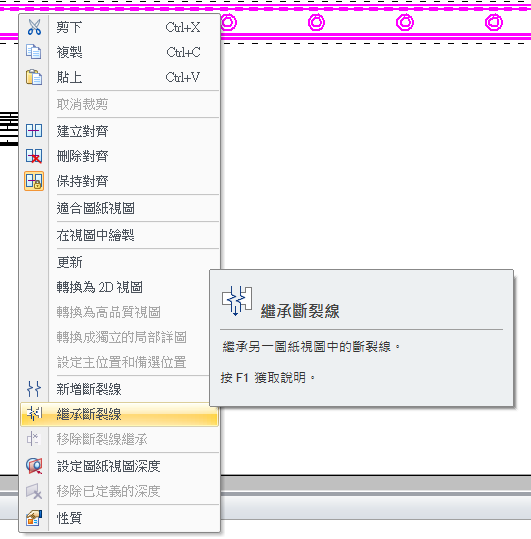
然後再整理一下視圖,使視圖都移動至圖紙範圍內,即完成斷裂視圖。
註記:如果斷裂視圖完成之後,需要標註尺寸,請點選兩邊界作為標註,不可直接點選線段標註尺寸
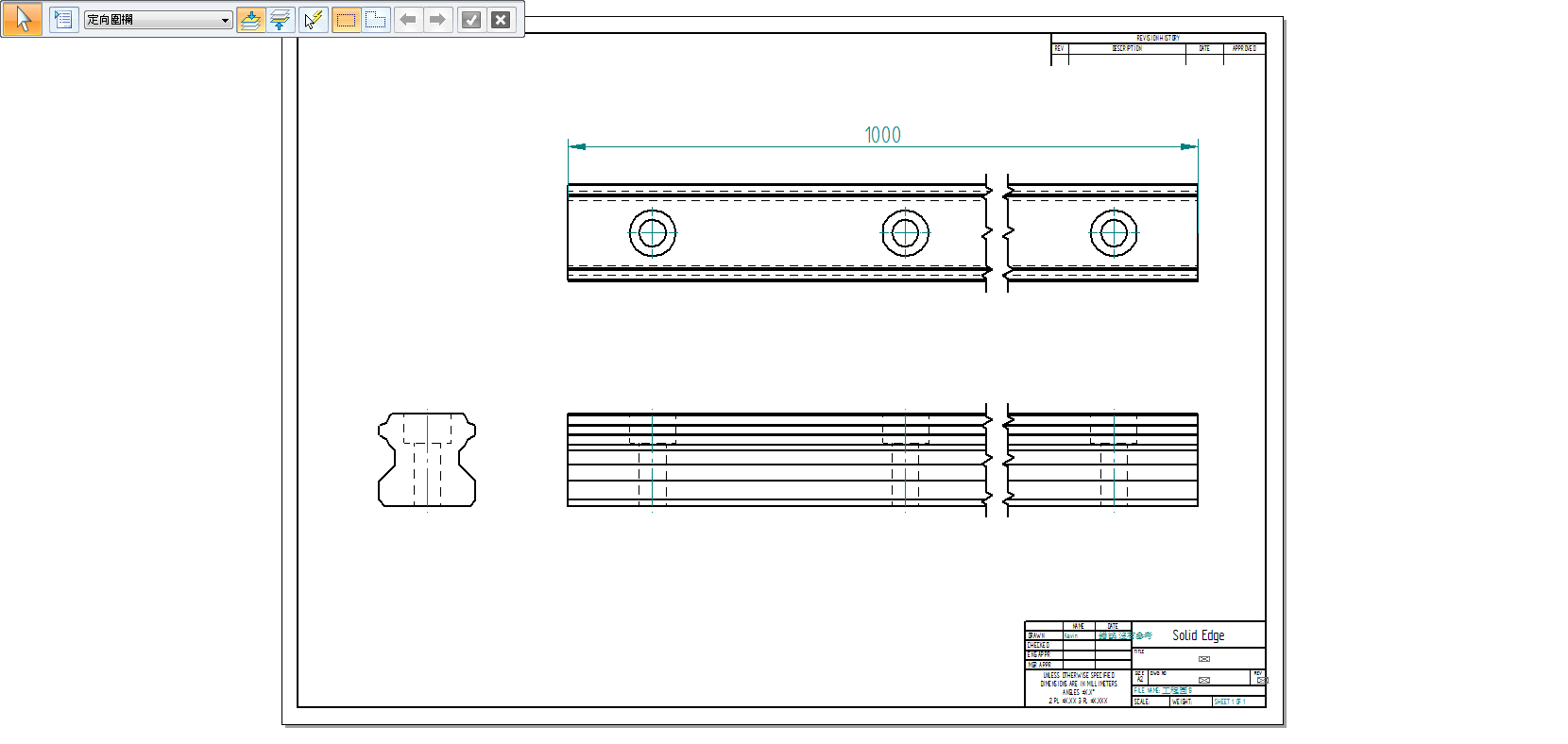
註記:如果斷裂視圖完成之後,需要標註尺寸,請點選兩邊界作為標註,不可直接點選線段標註尺寸
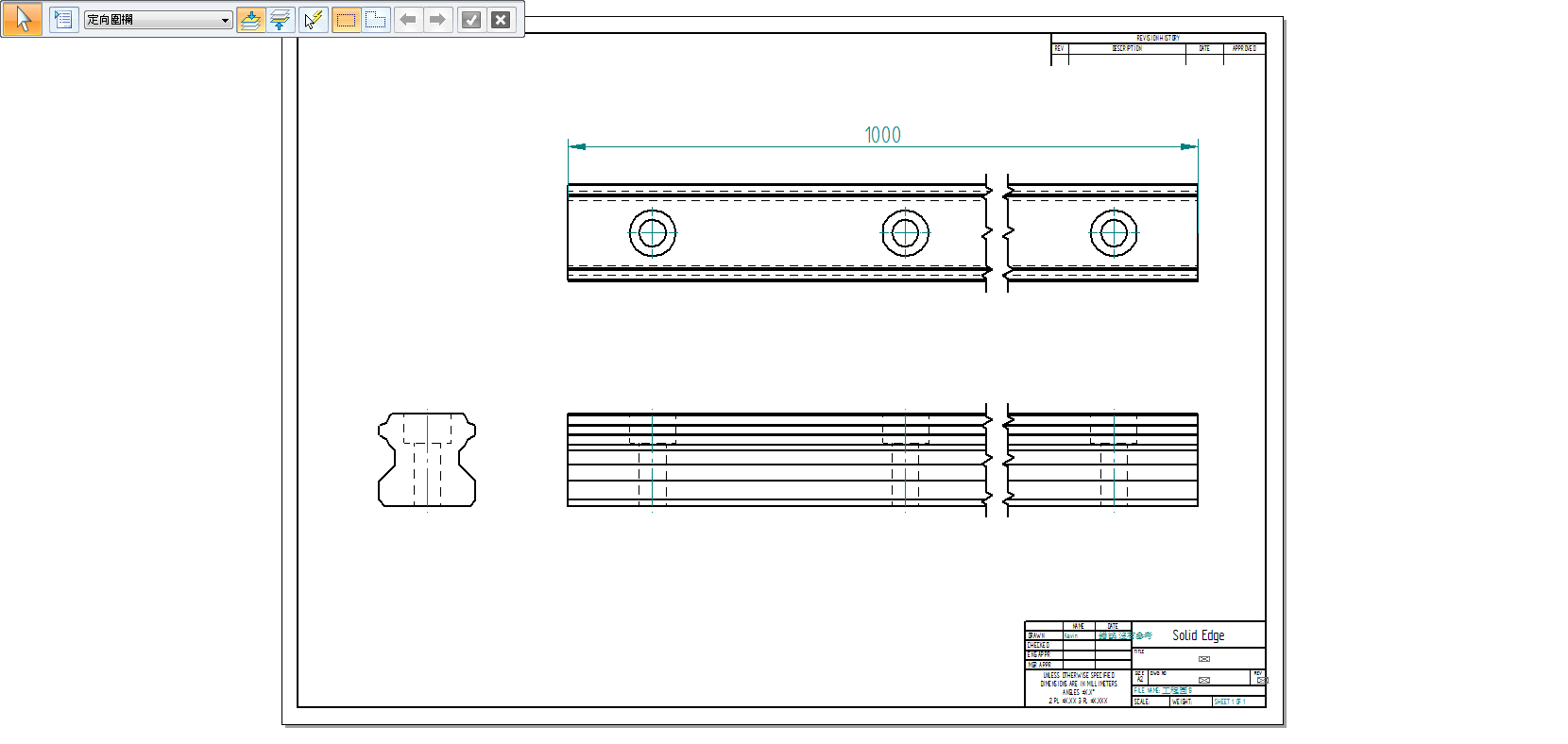
如果之後需要對斷裂線進行修改動作,可點選視圖,點擊在工具列最後面顯示斷開視圖,視圖則還原成原來的樣子,此時可以點選斷裂線,進行修改。

修改完成後,再以同樣動作,啟動顯示斷開視圖即可。

修改完成後,再以同樣動作,啟動顯示斷開視圖即可。
林彥錡 Kevin Lin

